A Windows 10 rendszerben előfordulhat, hogy egyes mappákhoz és fájlokhoz kék nyílfedvény ikont észlel. Úgy néz ki, mint egy pár kék nyíl, amelyek egymásra mutatnak. Kíváncsi lehet, hogy mit jelez ez az átfedő ikon és hogyan tilthatja le. A választ ebben a cikkben találja meg.
Reklám
hogyan lehet engedélyezni a rángatáson való ujjongást
Ha Ön rendszeres Winaero-olvasó, akkor talán már tud róla CompactOS, az új tömörítési mechanizmus bevezetése a Windows 10 rendszerbe történt. Célja az SSD-tulajdonosok és a mobileszközök felhasználói számára jelentős lemezterület megtakarítása.
![]()
A mappán vagy egy fájlon található kék nyilak átfedés ikonja azt jelzi, hogy az NTFS fájlrendszer-tömörítéssel van tömörítve a lemezterület megtakarítása érdekében. Maga az átfedő ikon hozzáadása újdonság a Windows 10 File Explorerben.
Ha nem örül annak, hogy látja ezt a kék átfedés ikont, a következőképpen kapcsolhatja ki.
- Töltse le az üres ikont tartalmazó ZIP-archívumot. A kék nyilak ikon helyett fogják használni.
Üres ikon letöltése
Az archívumban megtalálhatja a használatra kész beállításjegyzék-fájlokat is, hogy elkerülje a manuális beállításjegyzék-szerkesztést és időt takarítson meg.
- Bontsa ki és helyezze az blank.ico fájlt a kívánt mappába. Használjuk például a következő elérési utat:
C: Windows blank.ico
- Nyisd ki Beállításszerkesztő .
- Menjen a következő útvonalra:
HKEY_LOCAL_MACHINE SOFTWARE Microsoft Windows CurrentVersion Explorer
Tipp: Lásd hogyan lehet egy kattintással a kívánt rendszerleíró kulcsra ugrani .
- Hozzon létre egy új nevű alkulcsotHéj ikonok.
- Hozzon létre egy új karakterlánc-értéket a Shell Icons alkulcs alatt, és nevezze el 179 . Állítsa az értékét a 'blank.ico' fájl teljes elérési útjára. Az én esetemben azt kell beállítanom
C: Windows blank.ico
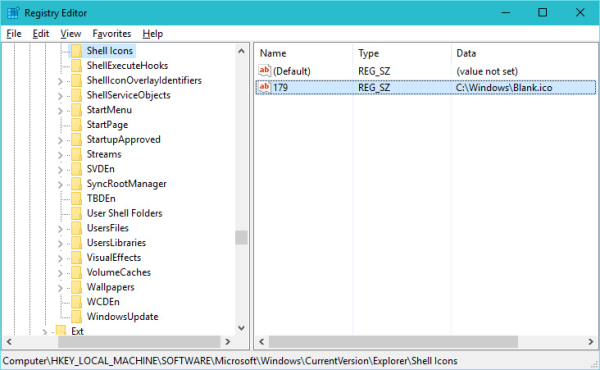
- Kijelentkezés vagy a Windows munkamenetből indítsa újra az Explorer héjat .
Kész vagy. Előtt:![]()
Után:![]()
A módosítás visszavonásához törölnie kell az említett „179” értéket.
Ugyanez megtehető a Winaero Tweakerrel is:
a chromebook nem fog csatlakozni a wifihez
![]() Itt szerezheti be az alkalmazást: Letöltés Winaero Tweaker .
Itt szerezheti be az alkalmazást: Letöltés Winaero Tweaker .
Ez az.









